
Editor PHP Zimo akan memperkenalkan anda kepada langkah terperinci penggabungan cakera di bawah sistem win7 hari ini. Dalam proses menggunakan komputer, kita selalunya perlu mengurus cakera Penggabungan cakera ialah kaedah operasi biasa yang boleh membantu kita menggunakan ruang cakera keras dengan lebih baik. Seterusnya, mari kita pelajari langkah khusus untuk menggabungkan cakera di bawah sistem win7!
1 Mula-mula, mulakan dari sudut kiri bawah desktop komputer dan masuk ke dalam untuk mencari [Komputer]. Kotak dialog [Pengurusan Komputer] akan muncul. (Untuk mencari kotak dialog Pengurusan Komputer, cara yang lebih mudah ialah meletakkan tetikus pada [Komputer Saya] pada desktop, kemudian klik kanan dan pilih [Urus]. Perkara yang sama juga berlaku). Seperti yang ditunjukkan dalam gambar:
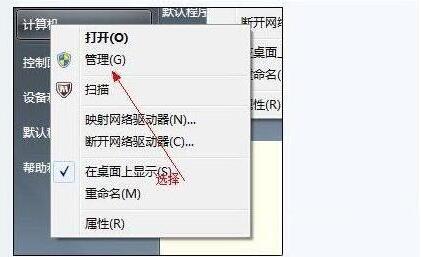
2 Selepas tetingkap pengurusan komputer muncul, kita boleh melihat label [Disk Management] di sebelah kiri Selepas mengklik label pengurusan cakera, setiap partition dan volum cakera komputer akan menjadi dipaparkan di sebelah kanan C pemacu, kemudian kita boleh memilih D Volume, kemudian klik kanan padanya, pilih [Compress Volume] dalam menu pop timbul, dan kemudian isikan jumlah ruang yang akan dimampatkan dalam ruang mampatan input (MB). anda ingin memampatkan 50G, isikan 50GX1024MB=51200M , kemudian kita boleh mengisi 51200, seperti yang ditunjukkan dalam gambar:
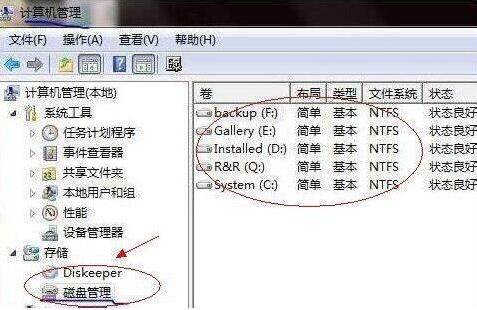
4 Selepas mampatan, kita dapat melihat bahawa akan ada partition hijau tambahan [unpartitioned disk]. volum cakera, seperti yang ditunjukkan dalam gambar:
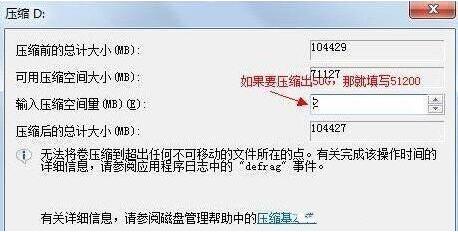
5 Akhirnya, kita hanya perlu memperuntukkan ruang cakera yang tidak dibahagi kepada pemacu C Langkah-langkahnya ialah: klik kanan huruf pemacu yang perlu dikembangkan, dan kemudian pilih [Extend Volume (X)] dalam menu yang muncul , kemudian kotak dialog wizard operasi kembangkan berikut akan muncul:

6 Seperti yang ditunjukkan dalam gambar di atas, kita boleh memilih untuk mengembangkan ke cakera sistem (pemacu C), dan kemudian klik Seterusnya untuk menyelesaikan operasi Pada ketika ini, kami telah berjaya melaraskan Sekarang bahawa saiz partition pemacu C telah ditentukan, keseluruhan langkah sebenarnya tidak rumit, jadi mereka yang belum membahagikan. Pembahagian pemacu C sebelum ini tidak perlu risau tentang memasang semula sistem, membahagikan semula cakera keras, dsb.
Atas ialah kandungan terperinci Proses operasi cakera gabungan Windows 7. Untuk maklumat lanjut, sila ikut artikel berkaitan lain di laman web China PHP!
 Bagaimana untuk membuat wifi maya dalam win7
Bagaimana untuk membuat wifi maya dalam win7
 Bagaimana untuk menukar jenis fail dalam win7
Bagaimana untuk menukar jenis fail dalam win7
 Bagaimana untuk menyediakan hibernasi dalam sistem Win7
Bagaimana untuk menyediakan hibernasi dalam sistem Win7
 Bagaimana untuk membuka Windows 7 Explorer
Bagaimana untuk membuka Windows 7 Explorer
 Bagaimana untuk menyelesaikan masalah tidak dapat membuat folder baru dalam Win7
Bagaimana untuk menyelesaikan masalah tidak dapat membuat folder baru dalam Win7
 Penyelesaian kepada sifat folder Win7 tidak berkongsi halaman tab
Penyelesaian kepada sifat folder Win7 tidak berkongsi halaman tab
 Win7 menggesa bahawa data aplikasi tidak boleh diakses
Win7 menggesa bahawa data aplikasi tidak boleh diakses
 Pengenalan kepada kekunci pintasan tangkapan skrin dalam sistem Windows 7
Pengenalan kepada kekunci pintasan tangkapan skrin dalam sistem Windows 7




